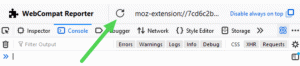Dodajte ukaz kontekstnega menija za ekstrakcijo datotekam MSI
Ko imate paket MSI, vas bo morda zanimalo ekstrahiranje njegove vsebine brez namestitve aplikacije. To je mogoče hitro narediti brez uporabe orodij tretjih oseb. Windows že ima vse, kar je potrebno za delovanje. V tem članku bomo videli, kako dodati uporaben ukaz "Extract" v kontekstni meni datoteke MSI.
Oglas
Windows obdeluje pakete MSI prek aplikacije msiexec, ki je del programa Windows Installer. Je vgrajeno orodje, ki podpira številna stikala ukazne vrstice. O njih lahko izveste tako, da zaženete naslednji ukaz.
- Pritisnite Zmaga + R bližnjične tipke na tipkovnici, da odprete pogovorno okno Zaženi.
- V polje Zaženi vnesite naslednje:
msiexec /?

- Windows Installer bo prikazal vsebino pomoči v oknu:

Podpira naslednja stikala:
Možnosti namestitve
Namesti ali konfigurira izdelek
/a Skrbniška namestitev - Namesti izdelek v omrežje
/j [/t] [/g]
Oglašuje izdelek - m vsem uporabnikom, u trenutnemu uporabniku
Odstrani izdelek
Možnosti prikaza
/quiet
Tihi način, brez interakcije z uporabnikom
/passive
Način brez nadzora - samo vrstica napredka
/q[n|b|r|f]
Nastavi raven uporabniškega vmesnika
n - Brez uporabniškega vmesnika
b - Osnovni uporabniški vmesnik
r - Zmanjšan uporabniški vmesnik
f - Celoten uporabniški vmesnik (privzeto)
/help
Informacije za pomoč
Možnosti ponovnega zagona
/norestart
Po končani namestitvi ne zaženite znova
/promptrestart
Po potrebi uporabnika pozove k ponovnemu zagonu
/forcerestart
Po namestitvi vedno znova zaženite računalnik
Možnosti beleženja
/l[i|w|e|a|r|u|c|m|o|p|v|x|+|!|*]
i - Sporočila o stanju
w - Nesmrtna opozorila
e – Vsa sporočila o napakah
a - Zagon akcij
r - Zapisi, specifični za dejanje
u - Zahteve uporabnikov
c - Začetni parametri uporabniškega vmesnika
m - Pomanjkanje pomnilnika ali usodna izhodna informacija
o – Sporočila zmanjkanja prostora na disku
p - Lastnosti terminala
v - Podroben izhod
x - Dodatne informacije o odpravljanju napak
+ - Dodaj obstoječi datoteki dnevnika
! - Izperite vsako vrstico v dnevnik
* - Zabeležite vse informacije, razen možnosti v in x
/log
Ekvivalent /l*
Možnosti posodobitve
/update [;Update2.msp]
Uporabi posodobitev (e)
/uninstall [;Update2.msp] /package Odstrani posodobitve za izdelek
Možnosti popravila
/f[p|e|c|m|s|o|d|a|u|v] Popravi izdelek
p - samo, če manjka datoteka
o - če datoteka manjka ali je nameščena starejša različica (privzeto)
e - če manjka datoteka ali je nameščena enaka ali starejša različica
d - če datoteka manjka ali je nameščena druga različica
c - če datoteka manjka ali se kontrolna vsota ne ujema z izračunano vrednostjo
a - prisili, da se vse datoteke znova namestijo
u - vsi zahtevani uporabniški vnosi v registru (privzeto)
m - vsi zahtevani vnosi v registru, specifični za računalnik (privzeto)
s - vse obstoječe bližnjice (privzeto)
v - zažene iz vira in ponovno shrani lokalni paket
Nastavitev javnih lastnin
[PROPERTY=PropertyValue]
Možnost, ki zadeva to situacijo, je /a. Čeprav je opisan kot "Administrativna namestitev - Namesti izdelek v omrežje", ga je mogoče uporabiti za ekstrahiranje vsebine posameznega paketa MSI v manjše posamezne datoteke, ki jih lahko servisira a obliž. Uporabite lahko naslednji ukaz:
msiexec /a "pot\do\package.msi" /qb TARGETDIR="pot\do\destinacijske\mape"
TARGETDIR je lastnost, skupna za vsak paket, ki določa ciljno mapo za vsebino paketa MSI.
Stikalo "/qb" pove, da Windows Installer med postopkom prikaže osnovni vmesnik. Prikazalo se bo pogovorno okno z gumbom Prekliči in vrstico napredka.
Na primer, lahko uporabim naslednji ukaz za razpakiranje namestitvenega programa MSI upravitelja FAR:
msiexec /a "C:\Users\winaero\Downloads\Far30b4774.x64.20160902.msi" /qb TARGETDIR="C:\Users\winaero\Downloads\Far"
Če ciljna mapa ne obstaja, bo ustvarjena samodejno. V mojem primeru bo ustvarjena podmapa Far v mapi Prenos.
Zgornji ukaz lahko vnesete neposredno v pogovorno okno Zaženi.
 Zgornje informacije lahko uporabite za dodajanje ukaza kontekstnega menija za ekstrakcijo vsebine datoteke MSI z enim klikom. Tukaj je, kako je to mogoče storiti.
Zgornje informacije lahko uporabite za dodajanje ukaza kontekstnega menija za ekstrakcijo vsebine datoteke MSI z enim klikom. Tukaj je, kako je to mogoče storiti.
Dodajte ukaz kontekstnega menija za ekstrakcijo datotekam MSI
- Odprto urejevalnik registra.
- Pojdite na naslednji registrski ključ:
HKEY_CLASSES_ROOT\Msi. Paket\lupina
Nasvet: Kako z enim klikom skočiti na želeni registrski ključ.

- Tukaj ustvarite nov podključ in ga poimenujte Ekstrakt.


- Pod ključem Extract ustvarite nov podključ in ga poimenujte Ukaz:

- Nastavite privzeto vrednost za Ukaz podključ za naslednji niz:
msiexec.exe /a "%1" /qb TARGETDIR="%1 vsebina"
Oglejte si naslednji posnetek zaslona:

Ko z desno tipko miške kliknete paket MSI v File Explorerju, boste našli nov element kontekstnega menija "Extract". Če ga izvedete, bo v trenutni mapi ustvaril nov imenik "Paket_name.msi Contents" in tam izvlekel vsebino paketa. Oglejte si naslednji posnetek zaslona:

Da vam prihranim čas, sem pripravil datoteke registra, ki so pripravljene za uporabo. Prenesete jih lahko na spodnji povezavi.
Prenesite registrske datoteke
Datoteka za razveljavitev je vključena.
Ta trik deluje v operacijskih sistemih Windows 10, Windows 8 in Windows 7.
Upoštevajte, da nekateri paketi ne podpirajo skrbniške namestitve. S to metodo jih ni mogoče ekstrahirati. Tudi, ko na ta način ekstrahirate paket MSI, postane njegova skrbniška namestitvena točka (mapa, kjer je ekstrahiran) uporabna. Za posodobitev lahko uporabite popravek programa Windows Installer (MSP), tako da se popravek uporabi tudi, ko je paket nameščen.